War dieser Artikel hilfreich?
Wie können wir diesen Artikel hilfreicher gestalten?
Anschließen
SCHRITT 1 – Anschließen des USB-Kabels
Verwenden Sie das USB-C-Kabel, um die LaCie Rugged RAID Pro an einen USB-C-Anschluss Ihres Computers anzuschließen.
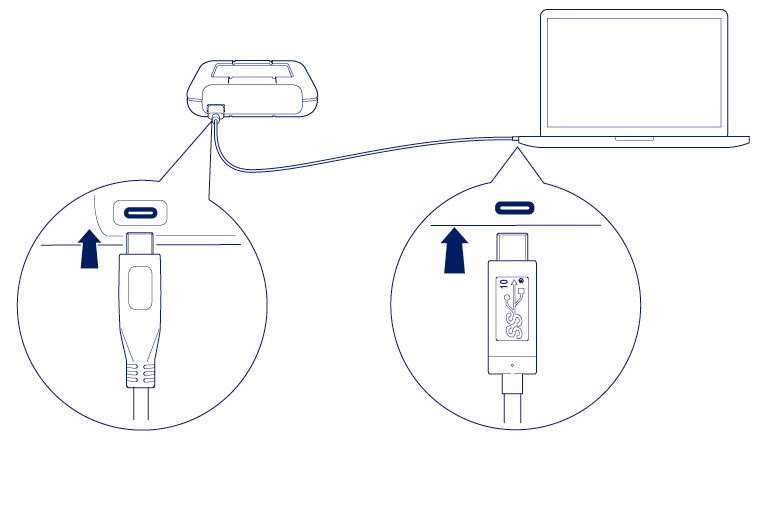
SCHRITT 2 – Stromversorgung überprüfen
LaCie Rugged RAID Pro wird über den USB-Anschluss mit Ihrem Computer mit Strom versorgt. Wenn der USB-Anschluss nicht genug Strom zum Betrieb Ihrer Rugged RAID Pro liefert, blinkt die Strom-LED.

Wenn die LED blinkt, schließen Sie das Stromkabel an die Rugged RAID Pro an und stecken Sie das Netzteil in eine Steckdose.
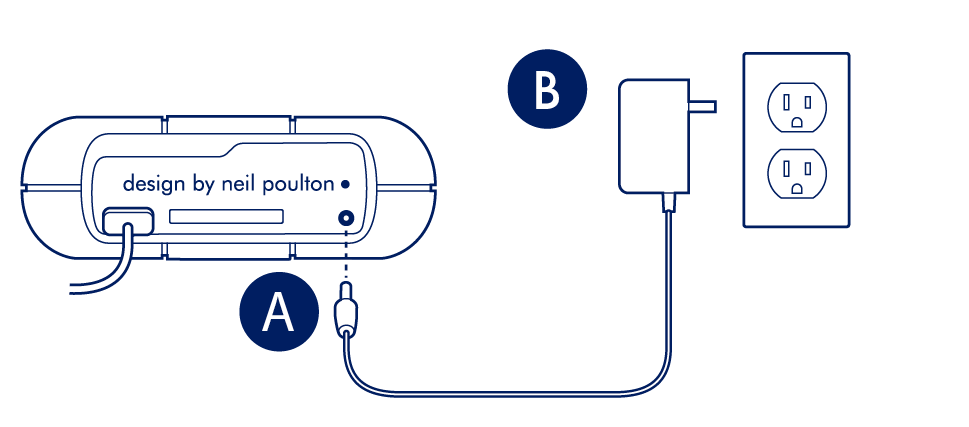
SCHRITT 3 – Einrichten der LaCie Rugged RAID Pro
Bei der Einrichtung können Sie:
| Gerät registrieren | Optimale Nutzung Ihres Geräts durch einfachen Zugang zu Informationen und Unterstützung. |
| LaCie Toolkit installieren | Verwalten Sie Sicherungspläne, Spiegelungsordner, Importe von anderen Speicherkarten und mehr. |
| LaCie RAID Manager herunterladen | Ändern Sie die RAID-Level, um die Kapazität/Geschwindigkeit oder den Schutz der Rugged RAID Pro zu optimieren. |
- Greifen Sie mit einem Dateimanager wie dem Datei-Explorer oder Finder auf die LaCie Rugged RAID Pro zu und führen Sie Start Here Win oder Start Here Mac aus.

- Befolgen Sie die Anweisungen auf dem Bildschirm.
| Weitere Informationen über Toolkit |
|---|
Toolkit stellt nützliche Tools für folgende Zwecke bereit:
|
| Mehr über LaCie RAID Manager erfahren |
|---|
| Ihr LaCie Rugged RAID Pro kann als RAID 0, RAID 1 oder JBOD konfiguriert werden. Verwenden Sie LaCie RAID Manager zum Wechsel von RAID-Leveln. Weitere Informationen finden Sie im Benutzerhandbuch des LaCie RAID Managers für 2-Bay-Geräte. |
Speicherformat
Die LaCie Rugged RAID Pro ist bereits in exFAT formatiert, um mit Windows- und Mac-Computern kompatibel zu sein. Die beiden Festplatten sind für eine optimale Performance mit RAID 0 konfiguriert. Sie können die Konfiguration auf RAID 1 ändern, wodurch die Daten auch dann sicher bleiben, wenn eine Festplatte ausfällt. Verwenden Sie LaCie RAID Manager, um Veränderungen am RAID vorzunehmen. Weitere Informationen zu den einzelnen RAID-Leveln und zur Änderung der RAID-Level finden Sie unter „RAID verwalten“.